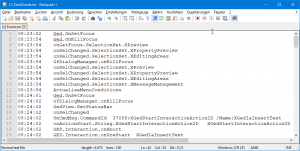Doorbell – Homebridge
Ich hab ja den Pi neu aufgesetzt… da wollte ich Homebridge mal wieder testen. Da fiel mir ein, es wäre doch praktisch wenn man einen Live-Stream hätte…
Gesagt, getan.
Hab das Script angepasst, dass der Video Treiber automatisch geladen wird:
# Camera for Homebridge cmdCamHomebridge='sudo modprobe bcm2835-v4l2' subprocess.call(cmdCamHomebridge, shell=True)
Ihr müsst auch euren User (pi), zur video Gruppe hinzufügen:
sudo usermod -a -G video pi
In der HomeKit App musste ich dann den Code (gleicher wie Bridge) manuell hinzufügen. Dann erscheint die Kamera. Nun kann ich bequem vom iPhone oder der Apple Watch meine Haustüre betrachten…